Birincil bağlantınız olarak bir VPN kullanıyorsanız, hatta bazen bir hata mesajıyla karşılaşabilirsiniz, “Uzaktan Erişim Sunucusunun Adı Çözümlenmediğinden Uzak Bağlantı Yapılmadı“. Bir VPN'ye bağlanmaya çalıştığınızda bu hata mesajı açılır.
Hata, VPN sunucusuyla ilgili bir sorundan veya bilgisayarınızın bağlantısıyla ilgili herhangi bir sorundan kaynaklanabilir. Bir VPN bu günlerde faydalı olabilirken, bazen VPN bağlantısıyla ilgili beklenmeyen hatalara neden olabilir. Ve böyle can sıkıcı bir sorun, Uzaktan erişim sunucusunun Windows 10'daki hatayı çözmemesidir.
Neyse ki, bu hata çözülebilir. Nasıl olduğunu görelim.
Yöntem 1: Ağ Bağlantıları Üzerinden
Aşama 1: Basın Kazan + R açmak için klavyenizde birlikte Çalıştır komutu.
Adım 2: İçinde Çalıştır komutu arama alanı, yazın ncpa.cpl açmak için Ağ bağlantıları pencere.

Aşama 3: İçinde Ağ bağlantıları pencere, sağ tıklayın VPN adaptörü (Ethernet 2 bu durumda) ve seçin Özellikleri sağ tıklama menüsünden.
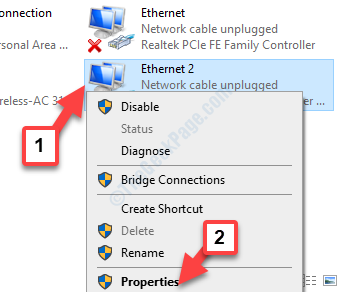
4. Adım: İçinde VPN Özellikleri penceresinde, Ağ sekmesi altında, Bu bağlantı aşağıdaki öğeleri kullanır Bölüm.
İşte, git İnternet Protokolü Sürüm 4 (TCP/IPv4). Seçin ve tıklayın Özellikleri aşağıdaki düğme.
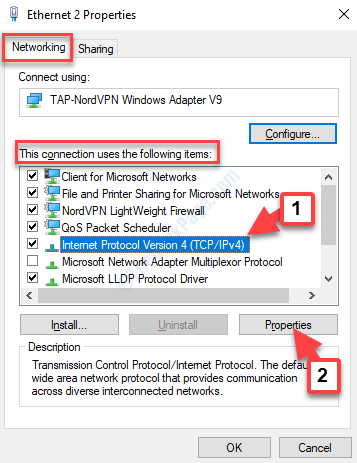
Adım 5: İçinde İnternet Protokolü Sürüm 4 (TCP/IPv4) Özellikleri altındaki diyalog kutusu Genel sekmesinde, aşağıya doğru gidin ve yanındaki radyo düğmesini seçin. Aşağıdaki DNS sunucu adreslerini kullanın.
Şimdi, aşağıda gösterildiği gibi Google Genel DNS sunucusunu girin:
Tercih edilen DNS sunucusu - 8.8.8.8 Alternatif DNS sunucusu - 8.8.4.4
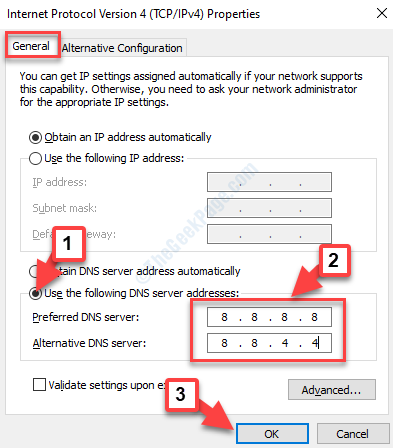
Basın TAMAM MI değişiklikleri kaydetmek ve çıkmak için
Şimdi tekrar kontrol edebilirsiniz ve VPN ile ilgili başka bir şey olmamalıdır. Artık normal şekilde göz atabileceksiniz. Ancak yine de sorunla karşılaşıyorsanız 2. yöntemi deneyin.
Yöntem 2: DNS Önbelleğini Temizleyerek ve Winsock'u Sıfırlayarak
Aşama 1: Şuraya gidin: Windows simgesi (Başlat) masaüstünüzün sol alt köşesine yazın ve Komut istemi arama alanında.

Adım 2: Sonucu sağ tıklayın ve seçin Yönetici olarak çalıştır açmak için sağ tıklama menüsünden Komut istemi yönetici modunda. .

Aşama 3: İçinde Komut istemi penceresinde, DNS'yi temizlemek için aşağıdaki komutu çalıştırın:
ipconfig /flushdns
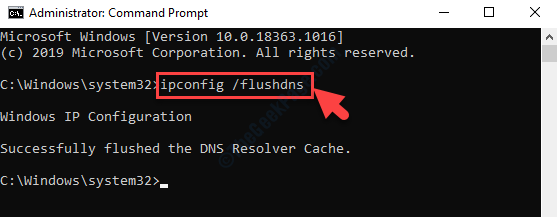
4. Adım: Şimdi, DNS sunucusunu kaydetmek için aşağıdaki komutu yürütün:
ipconfig /registerdns
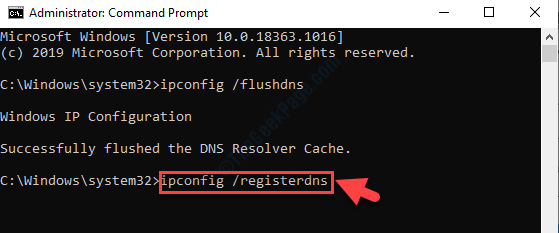
Adım 5: Ardından aşağıdaki iki komutu tek tek çalıştırın ve Giriş her komuttan sonra:
ipconfig/serbest bırakma ipconfig/yenileme
6. Adım: Şimdi, sıfırlamak için aşağıdaki komutu çalıştırın. winsock:
Netsh winsock sıfırlama
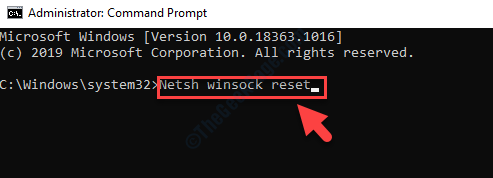
Şimdi, bilgisayarınızı yeniden başlatmanız ve VPN hatasının gidip gitmediğini kontrol etmeniz yeterlidir. Artık herhangi bir sorun olmadan göz atabilmeniz gerekir.


